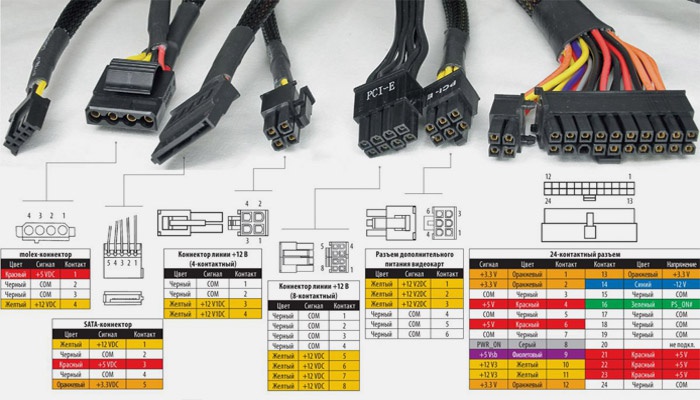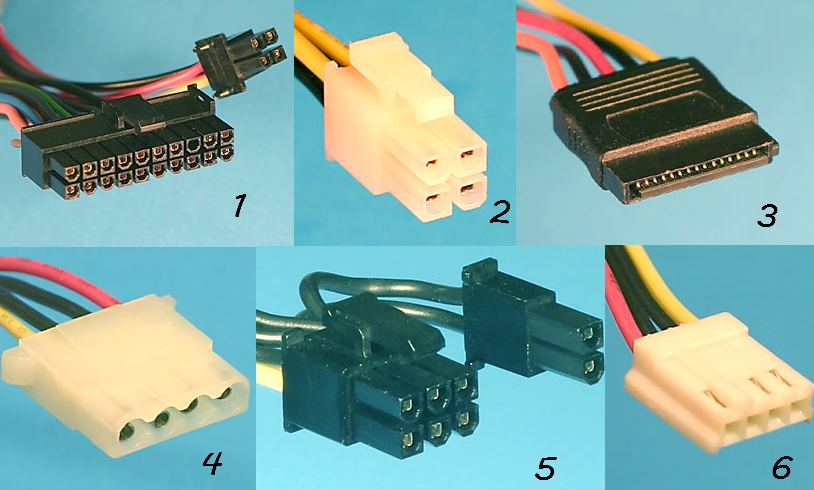Как можно использовать блок питания от компьютера
Содержание:
- Как включить блок питания без компьютера — пошаговая инструкция + схемы и видео
- Для процессора
- Проверка блока питания
- Вольтаж и цветовая маркировка кабелей
- Подготовка
- Немного об mAtx и Mini-ITX
- Как правильно подключить блок питания
- Как подключить блок питания к компьютеру
- Особенности разных типов устройств
- Подключение блока питания
- Блок питания в ноутбуке — что это означает и где он находится?
- Схема подключения
- Можно ли изготовить БП на 12в самому?
- Возможные неисправности БП
Как включить блок питания без компьютера — пошаговая инструкция + схемы и видео

Навык запуска блока питания без компьютера и материнской платы может пригодиться не только системным администраторам, но и обычным пользователям
Когда возникают неполадки с ПК, важно проверить на работоспособность отдельные его части. С этой задачей под силу справиться любому человеку
Как же включить БП?
Как включить блок питания без компьютера (без материнской платы)
Раньше были блоки питания (сокращённо БП) стандарта АТ, которые запускались напрямую. С современными устройствами АТХ такой фокус не получится. Для этого понадобится небольшой провод или обычная канцелярская скрепка, чтобы замкнуть контакты на штекере.
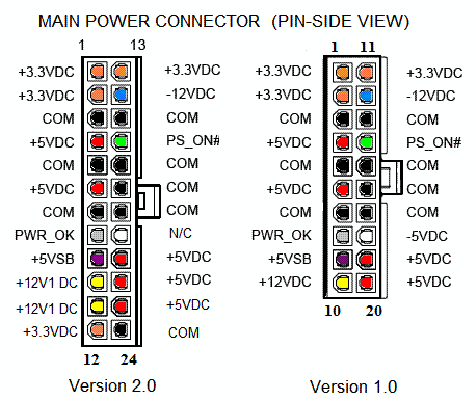 Слева — штекер на 24 контакта, справа — более старый штекер на 20 контактов
Слева — штекер на 24 контакта, справа — более старый штекер на 20 контактов
В современных компьютерах используется стандарт АТХ. Существует два вида разъёмов для него. Первый, более старый, имеет 20 контактов на штекере, второй — 24. Чтобы запустить блок питания, нужно знать, какие контакты замыкать. Чаще всего это зелёный контакт PS_ON и чёрный контакт заземления.
Обратите внимание! В некоторых «китайских» версиях БП цвета проводов перепутаны, поэтому лучше ознакомиться со схемой расположения контактов (распиновкой) перед началом работы
Пошаговая инструкция
Итак, когда вы ознакомились со схемой расположения проводов, можно приступать к запуску.
- Если блок питания находится в системнике — отключите все провода и вытащите его.
Аккуратно вытащите БП из системного блока
-
Старые 20-контактные блоки питания очень чувствительны, и их ни в коем случае нельзя запускать без нагрузки. Для этого нужно подключить ненужный (но рабочий) винчестер, кулер или просто гирлянду. Главное, чтобы БП не работал вхолостую, иначе его срок службы сильно сократится.
Подключите к блоку питания что-нибудь для создания нагрузки, например, винчестер
- Внимательно посмотрите на схему контактов и сравните её с вашим штекером. Нужно замкнуть PS_ON и COM. Так как их несколько, выберите наиболее удобные для себя.
Внимательно сравните расположение контактов на своем штекере и на схеме
- Изготовьте перемычку. Это может быть короткий провод с оголёнными концами или канцелярская скрепка.
Изготовьте перемычку
- Замкните выбранные контакты.
Замкните контакты PS_ON и COM
- Включите блок питания.
Лампочка горит, вентилятор шумит — блок питания работает
Как запустить компьютерный блок питания — видео
Проверка работоспособности блока питания — простая задача, с которой справится обычный пользователь ПК. Достаточно только внимательно следовать инструкции. Удачи!
- Марина Кардополова
- Распечатать
Для процессора
Производительность процессоров в последние десятилетия неуклонно растет. Растет и их энергопотребление. Питаются процессоры от преобразователей напряжения (VRM), установленных на материнской плате. Около двух десятилетий назад произошел массовый переход запитки VRM с напряжения +5 вольт на уровень +12 вольт. Связано это с тем, что для передачи одинаковой мощности при большем напряжении требуется меньший ток. VRM получают электроэнергию по отдельному кабелю с разъемом, состоящим из 4 пинов. Два контакта предназначены для напряжения+12 вольт (желтый провод) и два – земля (провод в черной изоляции).

Коннектор для VRM на 4 контакта.
Гнезда на разъеме и пины на плате расположены в два ряда по назначению. Два вывода выполняют функцию ключа – их форма отличается от остальных, поэтому ошибочное подключение невозможно.
Распиновка 4-контактного разъема для VRM.
С ростом производительности стало расти количество VRM (сначала на серверах, потом и на персональных компьютерах), поэтому встал вопрос о рациональном распределении мощности. Вопрос решен применением 8-пиновых коннекторов. В них подводимая мощность распределяется на 4 пары проводников.
Коннектор для VRM на 8 контактов.
В остальном от предыдущего варианта принципиальных отличий нет. Коннектор содержит два ряда гнезд — +12 вольт и 0 вольт, только по 4 в ряд.
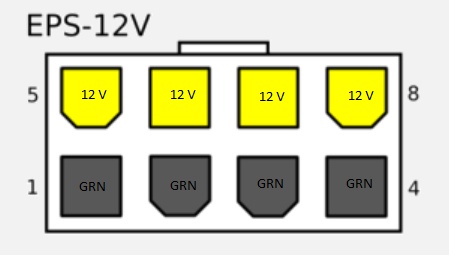
Распиновка 8-контактного разъема для VRM.
Прогресс не остановить, потребление энергии процессорами будет только расти. Похоже, 4-пиновые разъемы свой век отжили и уходят в прошлое.
Для видеокарты (PCI Express)
Видеокарты предыдущих поколений, имеющие невысокую производительность, и современные модели бюджетного класса питаются от разъема PCIe х 16, к которому они подключаются. Напряжение на этот терминал поступает от материнской платы, которая, в свою очередь, запитывается от БП через 24(20)-контактный коннектор. Этого хватает для передачи 75 ватт.

Разъем дополнительного питания PCI Express.
Современным производительным картам этого недостаточно, поэтому для них предусмотрен дополнительный вход питания PCI Express. Изначально он представлял собой коннектор на 6 контактов и позволял обеспечить дополнительное энергоснабжение мощностью 75 ватт. Очень скоро этой пропускной способности стало недостаточно, и последующие стандарты ATX пополнил разъем на 8 контактов и на 120 ватт.
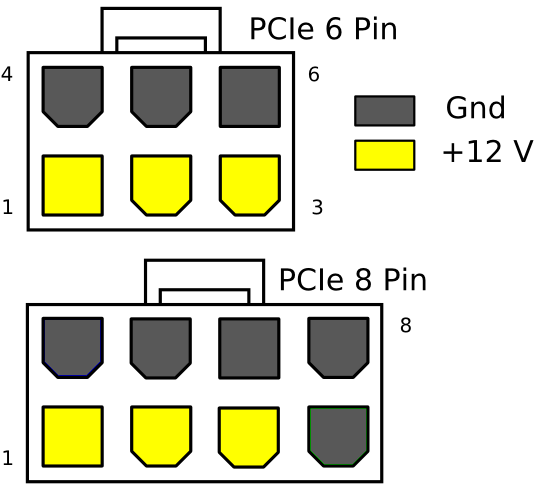
Распиновка 6-контактного и 8-контактного коннектора.
Также этот разъем выпускается в универсальном формате 6+2, позволяющий использовать его как для 6-пиновых коннекторов видеокарт, так и для 8-пиновых.

Универсальный разъем 6+2.
Для самых современных видеокарт производители применяют коннекторы с двенадцатью контактами, но они пока широкого распространения не получили.
Для жестких дисков и прочих устройств (SATA, MOLEX)
Для подключения жестких дисков и некоторой другой периферии долгое время использовался разъем Molex (по названию фирмы-изготовителя). Его достоинство – вилки и розетки с большими, мощными контактами, надежно работающими при больших токах.

Втычные элементы расположены в один ряд. Разъем также имеет ключ, исключающий неверное соединение. Два внутренних пина предназначены для земляных проводов (черных). К крайним подключаются проводники с напряжением +5 вольт и +12 вольт. Каждый контакт рассчитан на ток в 11 ампер, что позволяет передать по пятивольтовому каналу 55 ватт, а по двенадцативольтовому – 132 ватта. Распиновка коннектора Молекс показана на рисунке.
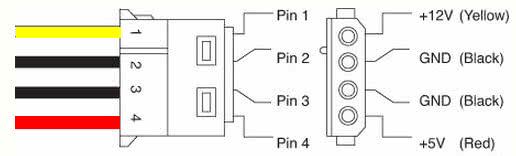
Распиновка разъема Molex.
В связи с возросшей популярностью стандарта SATA, разъемы Molex вытесняются коннекторами питания SATA, имеющими 15 выходов. На каждое напряжение задействовано 3 пина, что позволяет передавать большую мощность, не увеличивая сечение проводников и сохраняя гибкость кабеля. Группы напряжений разделены группами нулевых проводов (по 3 проводника). Распиновка разъема – в таблице.
| Номер контакта | Цвет провода | Уровень напряжения, В |
|---|---|---|
| 1 | Оранжевый | +3,3 |
| 2 | Оранжевый | +3,3 |
| 3 | Оранжевый | +3,3 |
| 4 | Черный | 0 В |
| 5 | Черный | 0 В |
| 6 | Черный | 0 В |
| 7 | Красный | +5 |
| 8 | Красный | +5 |
| 9 | Красный | +5 |
| 10 | Черный | 0 В |
| 11 | Черный | 0 В |
| 12 | Черный | 0 В |
| 13 | Желтый | +12 |
| 14 | Желтый | +12 |
| 15 | Желтый | +12 |

Разъем питания SATA.
Проверка блока питания
Хотя импульсный БП и не относится к числу радиоэлектронных схем начального уровня, его диагностика и ремонт своими руками доступны многим людям, имеющим базовые знания и навыки в области радиоэлектроники. Рассмотрим типовую процедуру проверки снятого с компьютера БП:
- Подключите к выводам +3,3В, +5В и +12В мощные нагрузочные резисторы, рассчитанные на ток около 1А и соответствующую мощность. Это нужно для избежания неправильной работы некоторых блоков без нагрузки.
- Подайте на блок сетевое питание.
- Проверьте наличие напряжения на линии +5VSB. Оно должно возникать непосредственно после включения блока в сеть.
- Замкните вывод PS-ON на корпус БП. При этом на силовых выходах БП и выводе PG должны установиться соответствующие напряжения.
Возможные варианты неисправностей:
При включении питания отсутствует дежурное напряжение. Если при этом БП запускается и генерирует управляемые напряжения, проверьте работоспособность импульсного преобразователя дежурного напряжения (наличие импульсов на первичной обмотке его трансформатора), исправность выпрямителя (наличие постоянного напряжения не менее 9В на входе микросхемы 7805) и работоспособность стабилизатора (на выходе микросхемы 7805 должно быть +5В). Если присутствует дежурное напряжение, но БП не запускается, попробуйте принудительно запустить ШИМ-контроллер следующим образом:
При отсутствии генерации импульсов на обозначенных ножках микросхемы потребуется ее замена
В противном случае следует обратить внимание на выходной каскад преобразователя, особенно – коммутирующие транзисторы. Если нет дежурного напряжения и БП не запускается, последовательно проверьте входной выпрямитель: целостность предохранителя и терморезистора, отсутствие обрывов в обмотках дросселей. Однако наиболее часто встречающаяся неисправность – это выгорание диодного моста в результате короткого замыкания в конденсаторе фильтра
Это будет сразу заметно и по характерному запаху, и по сгоревшим диодам. Если же отсутствует напряжение только на одном из управляемых силовых выходов, стоит в первую очередь обратить внимание на выпрямительный диод и фильтрующий конденсатор этой цепи
Однако наиболее часто встречающаяся неисправность – это выгорание диодного моста в результате короткого замыкания в конденсаторе фильтра. Это будет сразу заметно и по характерному запаху, и по сгоревшим диодам
Если же отсутствует напряжение только на одном из управляемых силовых выходов, стоит в первую очередь обратить внимание на выпрямительный диод и фильтрующий конденсатор этой цепи
Вольтаж и цветовая маркировка кабелей
В целях приведения к единому стандарту и минимизации ошибок при монтаже и подключении, для каждого напряжения принято использовать провода с соответствующим цветом изоляции. Это помогает быстро сориентироваться и при диагностике компьютера. По цветам проводов напряжения маркируются:
- 0 В (земля, общий провод) – черный;
- +5 вольт – красный;
- -5 вольт – белый;
- +12 вольт – желтый;
- +3.3 вольта – оранжевый;
- -12 вольт – синий.
Для напряжений, применяемых не для питания компонентов компьютера (сигналы управления и т.д.), используются другие цвета, даже если уровни напряжения совпадают с указанными. Этих стандартов придерживаются даже малоизвестные производители электроники из Юго-Восточной Азии. Другое дело, что их цветовая маркировка зачастую не позволяет отличить оранжевый цвет от желтого или красного, а иногда и черный от синего или фиолетового цвета.
Подготовка
В первую очередь нужно приобрести все, что нужно для работы. Стоит помнить, что светодиодную ленту можно заказать из Китая, но в этом случае гарантии как таковой не будет. Если купить ее в магазине, придется переплатить, зато при возникновении проблем можно вернуть продукцию по гарантии. Нужно следующее:
- Светодиодная лента. Выбирать однотонный или многоцветный вариант в зависимости от назначения. Подойдут только изделия, рассчитанные на напряжение 12 В.
- Острый нож. Проще всего использовать канцелярский или строительный со сменными лезвиями. Также могут понадобиться ножницы.
- Бокорезы, вместо них можно взять кусачки.
- Провода для соединения элементов.
- Паяльник, а также припой и флюс. Подбирать следует небольшие варианты с маленьким жалом, стандартным приспособлением припаять контакты невозможно.
- Коннекторы, с их помощью подключить провода не составит труда и без пайки. Подбирать под тип ленты. Например, в RGB 4 контакта, в RGBW – 5, а в RGBWW – 6.

Коннекторы для подключения светодиодной ленты.
Для многоцветного варианта нужно ставить контроллер, с его помощью можно менять оттенки подсветки. Если подключить напрямую, то будет гореть или только один цвет, или сразу все.
Немного об mAtx и Mini-ITX
Такая схема подключения БП к процессору и «матери» обозначается 24 + 4 (на старых компах, соответственно, 20 + 4). Это может пригодиться при выборе блока питания, чтобы долго не вникать в характеристики устройства.
p, blockquote 12,0,0,0,0 –>
Подключение материнских плат mAtx и Mini-ITX мало чем отличается – обычно в них используется аналогичная схема.
p, blockquote 13,0,0,0,0 –>
Разница же заключается в несколько урезанном функционале двух последних форм-факторов: обычно такие модификации имеют меньшие габариты по сравнению с ATX, а поэтому на них помещается меньше разных портов и интерфейсов.
p, blockquote 14,0,0,0,0 –>
Однако, собирая компьютер такого форм-фактора, все же уточните какая схема питания используется на такой материнке – возможно, вам потребуется совсем другой тип БП.
p, blockquote 15,0,0,0,0 –>
p, blockquote 17,0,0,1,0 –>
p, blockquote 18,0,0,0,0 –>
p, blockquote 19,0,0,0,0 –>
p, blockquote 20,0,0,0,0 –>
p, blockquote 21,0,0,0,0 –>
p, blockquote 22,0,0,0,0 –> p, blockquote 23,0,0,0,1 –>
Как правильно подключить блок питания

Как правильно подключить блок питания к компьютеру
Не стоит недооценивать важность источника питания компьютера. Хороший блок питания служит краеугольным камнем стабильности и надежной работы компьютера
Однако случается так, что по каким-либо причинам блок питания нужно заменить. Но не бойтесь. Его замена удивительно простой процесс. Сложнее правильно его подобрать.
Как отключить свой старый блок питания
Начните с отключения от сети всех кабелей питания, подключенных к компьютеру. Если ваш блок питания имеет выключатель, расположенный на задней панели компьютера, переключите его в нерабочее положение (выкл), а затем снимите боковую панель вашего ПК.
Вам нужно будет отключить все кабели, которые идут от блока питания к материнской плате.
Примечание: главный 20 или 24 контактный разъем чаще всего зафиксирован ключом. Прежде чем извлечь разъем, отодвиньте ключ во избежание механического повреждения платы или разъема.
Также не забудьте удалить четырех- или восемь-контактный разъем питания процессора, расположенный рядом с процессорным разъемом на материнской плате (есть не на всех платах).
Чтобы не запутаться при подключении, вы можете сфотографировать разводку силовых кабелей. Так вы будете уверены в том, какой кабель к каким компонентам подключается.
После того, как отключите каждый кабель, выньте блок питания из корпуса, чтобы избежать его запутывания с другими кабелями. Это также позволит убедиться, что все силовые кабели были отключены.
Чтобы снять блок питания, выкрутите винты, которые держат его в корпусе. В большинстве случаев есть только четыре винта, но конструкции могут отличаться, в зависимости от производителя.
Установка нового блока питания
Убедитесь, что мощность источника питания достаточна для полноценного питания вашего компьютера. Процессор и видеокарта будет использовать наибольшую мощность. Если мощности недостаточно, ваш компьютер может работать медленно или вообще не запуститься.
Убедитесь, что источник питания, который вы покупаете будет соответствовать вашему форм-фактору. Обычно это ATX или mATX.

Переверните корпус компьютера на бок. Это обеспечивает наилучший доступ к месту установки блока питания.
Откройте корпус компьютера. Для того, чтобы получить доступ к блоку питания, вам, возможно, потребуется снять некоторые из компонентов ПК. Чаще всего это кулер процессора.
Установите блок питания в корпус компьютера. Большинство современных корпусов имеют специальное шасси, которое существенно упрощает установку. Если таковых нет, установите новый источник питания, точно так же как рас полагался предыдущий.
Убедитесь, что все вентиляторы на блоке питания не заблокированы и он совмещается со всеми 4-мя винтами на корпусе. Если это не так, то блок питания может быть установлен неправильно.
Закрутите все фиксирующие винты снаружи и внутри корпуса.
Подключите разъемы. После того, как блок питания компьютера зафиксирован, вы можете начать подключение силовых кабелей к материнской плате компьютера.
Примечание: убедитесь, что ни один компонент не забыт и разместите провода таким образом, чтобы они не мешали кулерам. Если у вас остались неиспользованные кабеля от блока питания, аккуратно сложите их в сторону (если есть стяжка для проводов, можно воспользоваться ею).
Подключите 20/24 контактный разъем к материнской плате. Это самый большой разъем на блоке питания. Большинство современных материнских плат требуют 24-контактный разъем, а старые материнские платы будут использовать только первые 20 контактов. Некоторые источники питания имеют съемный 4-контактный разъем, чтобы сделать подключения старых материнских плат проще.
Подключите питание 12В к материнской плате. Старые материнские платы используют 4-контактный разъем, а более новые 8-контактный. Он обеспечивает питание процессора и должен быть четко обозначен на кабеле или в документации вашего блока питания.
Подключите вашу видеокарту. Графические системы среднего и высокого класса требуют один или несколько 6- и 8-контактных разъема. Они будут помечены как PCI-E.
Закройте крышку системного блока. Подключите блок питания к сети и убедитесь, что переключатель на задней части включен.
Включите компьютер. Если все подключено и работает должным образом, вентилятор на блоке питания должен включиться, и ваш компьютер будет загружаться в штатном режиме. Если вы слышите звуковой сигнал и ничего не происходит, то скорее всего что-то внутри подключено неправильно или же источник питания не обеспечивает достаточной мощности для ваших компонентов.
https://youtube.com/watch?v=ELes7WjFDU0
Как подключить блок питания к компьютеру
Если компьютер собирается “с нуля” или покупается с рук по запчастям, часто корпус системного блока продают уже с установленным питанием. В других случаях размещение проводов также не станет большой проблемой. Если вы готовы произвести подключение самостоятельно, ниже будет подробно описано, как правильно это сделать.
1
Размещение блока питания в компьютере
В физическом смысле, установка блока питания в корпусе системного блока ограничивается его прикреплением к отведенному месту (сверху и слева) четырьмя болтами. Ошибиться здесь крайне сложно. А вот что делать с многочисленными разъемами? Давайте взглянем на них пристальнее. Стандартный блок питания имеет:
- Модуль питания на 24 контакта, подключаемый к материнской плате и подающий на нее (по различным линиям) напряжения в 5, 3 и 12 вольт.
- 4-х контактные коннекторы по 12 В. От них будет запитан центральный процессор.
- Питание стандарта “SATA”.
- То же, для “molex”.
- Коннектор для дисковода.
Чтобы не вносить путаницу в дальнейшие пояснения, сразу смотрим на прикрепленное изображение. Цифрами обозначены разъемы, соответствующие пунктам меню (а также приведена альтернативная иллюстрация коннекторов с расширенным описанием).
2
Особенности подключения разъемов блока питания к другим комплектующим
Основная задача пользователя при самостоятельном подключении модулей для питания элементов системного блока – их правильное позиционирование относительно посадочного гнезда.
Разъемы должны соединяться плавно и без лишних усилий, до характерного щелчка фиксатора, если таковой имеется. Если вы не уверены в правильности размещения, внимательно изучите разъем и соответствующее “посадочное место”, чтобы избежать поломки.
Для питания кнопки включения ПК, перезагрузки и встроенного динамика:
- Раcсматриваем набор проводов, идущих от блока питания. В зависимости от производителя, они буду отличаться, но основной принцип работы сохранится.
- Надписи “POWER SW” и “RESET SW” на коннекторах будут отвечать за функции кнопок включения и перезагрузки на корпусе. Соединить их нужно с группой “штырьков” на материнской плате, помеченных подходящими аббревиатурами – например PW для POWER и RES для RESET. Буквальных соответствий может и не быть, ориентируемся по смыслу поставленной задачи. Здесь же не стоит бояться что-то “сжечь” или поломать (в разумных пределах), подобрать коннектор можно путем проб и ошибок. Кроме того, в специфических случаях это даст пространство для полезных экспериментов. Например, если двухконтактное “питание” соединить со штырьком перезагрузки, то ПК станет включаться именно по этой кнопке.
- Среди других элементов, которые полезно подключить по аналогии – “POWER LED” (для работы светодиодов на передней панели системного блока), “HDD LED” (светодиод, отмечающий обращение к винчестеру), “PC SPEAKER” или “SPEAK” (системный динамик).
Подключение любых других комплектующих производится похожим образом, но может слегка варьировать, в зависимости от конкретных примеров. Если от блока питания не отходит нужный вам разъем, следует искать подходящий переходник.
Особенности разных типов устройств

Дымовые сигнализации
Один пожарный дымовой извещатель (ДИП) в жилых помещениях, потолки в которых не выше 300 см, способен обслуживать 25 кв. м площади. Устанавливать приборы необходимо при учете минимально допустимого расстояния от стены. Стандартная схема подключения приборов российского производства включает колодки с 4 контактами:
- выносной индикатор;
- положительный вывод электрического элемента;
- отрицательный вывод блока питания;
- отрицательный вывод, предусмотренный для контроля поступления питания.
Ручные извещатели
Ручной извещатель ИПР в отличие от автоматических систем срабатывания необходимо устанавливать на высоте, доступной для каждого человека. Порядок размещения определяется НПБ 88–2001:
- высота установки от уровня пола — 1.5 метра;
- расстояние между соседними элементами — 50 м в здании, 150 м на фасаде.
- удаленность от посторонних предметов — 75 см.

В основу любой модели входит пластиковый корпус, предохранитель, механизмы для изменения состояния цепи и фиксации сигнала тревоги. В схеме ИПР предусмотрено четыре контакта, позволяющие менять тип подсоединения на:
- предупреждение о наличии очага пламени;
- имитация рассеивания дыма;
- извещения охранно-пожарной сигнализации;
- короткое замыкание.
Схема установки датчиков пламени

Датчик пламени определяет наличие открытого огня за счет инфракрасного приемника, который предусмотрен в конструкции. Есть два варианта устройства — с тремя и четырьмя контактами.
ИК-датчик реагирует на излучения в пределах 750–1100 нм. Дополнительно может быть встроен аналоговый выход, который позволяет не только фиксировать наличие открытого очага пламени, но и определять характер и масштаб пожара.
Система подключается к плате Arduino с помощью проводов типа «папа-папа» и «папа-мама» — на контактах прибора указаны обозначения, помогающие правильно подсоединить элементы. Питание поступает через «ножку» 5V.
Подключение блока питания
Возможно 2 варианта: приобретение готового блока питания для газовых колонок в магазине или самостоятельная сборка из зарядного устройства с аналогичными характеристиками.
Подключение магазинного блока
Преимущество такого способа заключается в том, что вам не понадобится отрезать конец со штекером и напаивать вместо него специальные разъёмы. Импульсный блок разработан непосредственно для этих целей и имеет всё необходимое для быстрого подключения. Проводка уже имеет полюсную маркировку. Например, в модели Robiton IR3-1000S полосатый провод соединяется с плюсовым выходом
Заводской блок питания для проточных газовых водонагревателейИсточник remotvet.ru
Всё что останется сделать для его подключения – удалить батарейки, отсоединить идущих от них провод им подключить блок питания.
Изготовление и подключение самодельного
Чтобы сделать блок питания для газовой колонки на 3 вольта своими руками, понадобится следующее:
- Подходящее по техническим характеристикам зарядное устройство (блок питания).
- Клемма «папа» — 2 штуки.
- Изолента или термоусадочная трубка.
- Паяльник.
- Порядок работ заключается в следующем:
- Извлечь из корпуса батарейки.
- Отсоединить провод, идущий от них в колонку. На его концах уже имеются клеммы типа «мама», поэтому подключение нового питания происходит без проблем.
- Соединить (с учётом полярности) провод от блока питания с тем, от которого отключен батареечный.
- Соединить проводку.
- Установить штекер 220V в розетку и проверить работу газовой колонки.
Так выглядит колонка после завершения переключенияИсточник izi.ua
Блок питания в ноутбуке — что это означает и где он находится?
БП ноутбука — это внешняя деталь, которая входит в комплект и выдает напряжение на разъем от 18 до 20 вольт. Выглядит как черный прямоугольник, который всегда валяется на полу, или как в новых моделях колобаха, которая включается в розетку.
Довольно надежные устройства. Выходят из строя редко, всегда нагреваются во время работы. Это нормально, так и должно быть… Внутри корпуса полноразмерная металлическая пластина, которая отводит тепло.

Если возникли сомнения в работоспособности — померяйте напряжение мультиметром на разъеме, который вставляется в ноутбук. Оно должно быть 18- 24 вольта. В моей практике наиболее частой причиной отказа были изношенные разъемы, либо провода, покусанные собакой. Блок питания подойдет к другому ноутбуку, если пдоходит разъем питания. В крайнем случае можно отрезать провод с разъемом и прикрутить его на рабочий блок.

Другим источником питания ноутбука является батарея. Она уязвима, имеет определенный срок службы. После окончания срока она перестает держать заряд и ее необходимо менять. Бывает так, что ноутбук не стартует из-за неисправной батареи. В этом случае достаточно вытащить ее из корпуса и включать ноут от блока питания.

Схема подключения
Принципиальная схема подключения светодиодной ленты к гнезду USB проста — к плюсу подключается токоограничивающий резистор, к которому припаивается соответствующий контакт ленты. Минусовой провод подсоединяют к минусовому контакту гнезда
Важно не перепутать полярность. Надо помнить, что при пайке штекера контакты будут находиться зеркально относительно гнезда. Прежде всего, необходимо рассчитать
номинал токоограничивающего резистора
Формула выглядит следующим образом:
Прежде всего, необходимо рассчитать
номинал токоограничивающего резистора. Формула выглядит следующим образом:
R=(UПИТ-ULED)/ILED
Где Uпит —
напряжение питания, равное 5 В;
U LED — падение напряжения на светодиоде, которое
зависит от длины излучаемой волны;
I LED — сила тока светодиода
в рабочем режиме.
Падение напряжения на разных светодиодах можно наглядно рассмотреть в таблице:
| Цвет LED элемента | Падение напряжения |
| Белый | 3-3,7 В |
| Красный | 1,6-2,3 В |
| Синий | 2,5-3,7 В |
| Желтый | 2,1-2,2 В |
| Зеленый | 2,2-3,5 В |
| Оранжевый | 2-2,1 В |
Если расчет представляется слишком сложным, или его результат внушает сомнение, можно воспользоваться онлайн-калькулятором. Их немало в сети, для надежности следует продублировать результат на двух или трех ресурсах.
После того, как номинал рассчитан, можно подготовить к работе провод или разъем под пайку. Если используется готовый USB кабель, надо один конец оставить в неприкосновенности (он будет подключаться к гнезду компьютера или ноутбука), а второй обрезать по длине и зачистить два крайних контакта (это красный и черный провода, соответственно «+» и «–»). Два других провода, по которым идут данные, следует укоротить и заизолировать, чтобы не случилось короткого замыкания.
Если планируется использовать штекер под пайку, его надо разобрать и припаять к крайним контактам провода. Можно поступить проще — к плюсовому контакту штекера сразу припаять резистор, а к минусовому — соответствующий электрод соединительного шнура. Плюс припаивают к свободному контакту резистора после сборки штекера. Обязательно надо проверить, не замыкают ли контакты между собой. Они расположены очень близко друг к другу, во время пайки можно случайно соединить соседние выводы.
Светодиода
Для подключения одного светодиода необходимо ограничить напряжение питания
Это важно, поскольку LED элементы не переносят превышения напряжения и выходят из строя. Номинал резистора определяется по формуле, приведенной выше. Напряжение питания (Uпит) известно — 5 В
Падение напряжения светодиода находится по таблице, а рабочий его ток указывается в технических характеристиках элемента
Напряжение питания (Uпит) известно — 5 В. Падение напряжения светодиода находится по таблице, а рабочий его ток указывается в технических характеристиках элемента.
Для соединения деталей штекер разбирают и аккуратно припаивают к соответствующим контактам двухжильный провод. К противоположному концу присоединяют резистор (к положительному электроду) и минусовый контакт светодиода. Плюс LED элемента паяют к резистору. Все соединения изолируют с помощью термоусадочной трубки. Если производится установка в готовый корпус, все элементы устанавливают в него и закрепляют провод, чтобы он не оторвался при случайном рывке.
Светодиодной ленты
Для подключения к USB компьютера светодиодной ленты потребуется либо готовая конструкция, рассчитанная на питание 5 В, либо стандартная 12 В лента с преобразователем. Первый вариант самый простой, поскольку готовый светодиодный комплект не нуждается ни в каких подготовительных действиях (кроме монтажа на выбранную плоскость), и сразу включается в USB. Второй вариант сложнее и редко используется, так как гораздо проще использовать штатный блок питания на 12 В, подключенный к сети 220 В.
Существует еще один способ присоединения светодиодной подсветки к компьютеру. Его блок питания выдает качественные 12 В, но на USB это напряжение не подается. Можно найти в системном блоке свободный molex разъём и подключить ленту к нему. Желтый электрод, подходящий к разъему — это +12 В, а минусом может быть любой черный провод.
Этот вариант удобно реализовать с помощью штатного штекера molex, к которому в соответствующем порядке припаиваются контакты светодиодной ленты. Такой вариант годится только для системного блока, у ноутбука можно использовать одно из гнезд USB и специальную ленту 5 В.
Можно ли изготовить БП на 12в самому?
Можно ли соорудить блок питания 12в — 220в своими руками? Сделать такой девайс можно, но этот процесс требует определенных навыков и опыта, поэтому будьте внимательны при выполнении этой задачи. Для изготовления вам потребует трансформаторный узел на 12 вольт, а также четыре диода с конденсаторным устройством на 470 мкф 25 вольт. Диодные элементы можно использовать любые, поскольку величина напряжения будет невысокой. Что касается конденсаторного устройства, то потребуется минимум на 25 вольт, поскольку в конечном итоге на выходе он будет выдавать положенные 12 вольт.
Как сделать БП своими руками:
- На диодных элементах есть полярность, собственно, как и на конденсаторном устройстве. Если на контакте вы увидели отметку в виде полоски, то это положительный вывод, если же полоска отсутствует, то вывод отрицательный. Возьмите два диодных элемента и подключите и между собой по схеме плюс-минус, со второй парой поступите так же. Сами элементы можно либо спаять, либо просто скрутить. Мы продемонстрируем наиболее простой способ изготовления — если есть необходимость, можно соорудить девайс на плате либо в корпусе.
- После этого вам потребуется две спайки или скрутки из диодов соединить друг с другом. При подключении положительный вывод на одной из спаек необходимо соединить с положительным выводом на другой спайке. Аналогичным образом поступите с отрицательными контактами — минус одной спайки подсоединяется с минусом другой. Так вы сделали диодный мост.
- Затем вам надо будет подключить вывода с трансформаторного устройства к сооруженному диодному мосту. Один контакт от устройства следует подсоединить к контакту плюс-минус на мосту, второй контакт аналогично подключается к такому же выводу. На данном этапе контакты плюс-плюс, а также минус-минус еще свободны.
- Когда эти действия будут выполнены, вам потребуется конденсатор, на котором также есть полярность. Как правило, на таких устройствах отмечается только отрицательный контакт, соответственно, тот вывод, что не отмечен, будет положительным. Конденсаторный элемент следует подключить к диодам. К положительному контакту конденсатора подключается вывод плюс-плюс диодов, а к отрицательному нужно подключить минус-минус диодов.
- Далее, вам потребуется два проводника, желательно, чтобы они имели разные цвета — один из них подключается к положительному выводу, а другой — к отрицательному. К примеру, на фото мы использовались красный проводник для соединения с положительным выводом (плюс-плюс) на диодном мосту, а синий — с отрицательным, то есть минус-минус. На положительном выходе имеется плюс от конденсаторного устройства, а на отрицательном — его минус.
- На этом процедуру сборки можно считать завершенной. Теперь вам остается только измерить величину напряжения. Если рабочий параметр составит 16.3 вольт, то переживать не стоит, поскольку это нормальная величина для напряжения БП, работающего вхолостую. Когда на блок будет оказана нагрузка, он в итоге будет выдавать 12 вольт.
Фотогалерея «Самостоятельное изготовление БП»
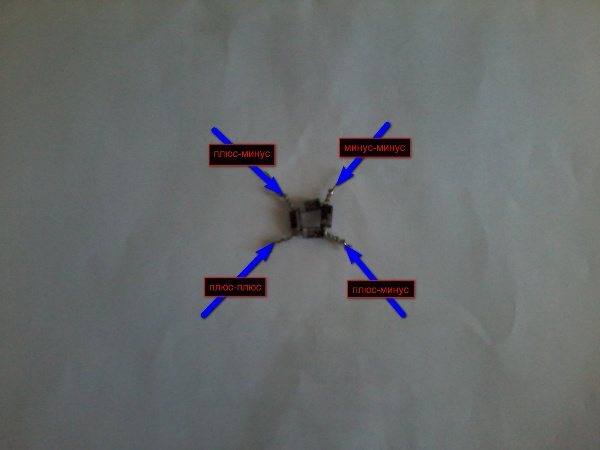
1. Спайка из четырех диодов — мост

2. Подключение диодного моста к трансформаторной обмотке
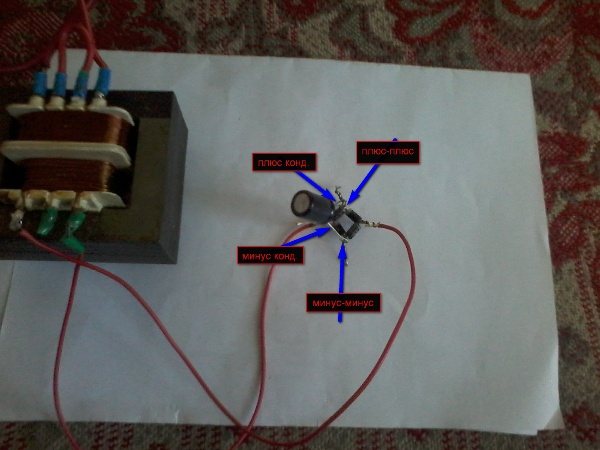
3. Подключение конденсатора к образовавшейся цепи

4. На завершающем этапе подключаются провода
Возможные неисправности БП
Использование в течение многих лет отработанной схемы импульсного преобразователя позволило сделать ее крайне надежной.
Поэтому большинство неисправностей БП персональных компьютеров связаны либо со старением его компонентов, либо со значительными отклонениями питания или нагрузки от номинальных параметров. Отдельно стоит упомянуть перегрев выходных каскадов из-за накопления пыли внутри БП при недостаточной частоте обслуживания компьютера.
Сильнее всего старение сказывается на состоянии электролитических конденсаторов выпрямителя и выходных каскадов. Со временем они деградируют, теряя емкость, что приводит к заметному росту пульсаций напряжения на выходе блока, что может приводить к сбоям в работе ПК. Также, особенно в дешевых блоках, старение электролитических конденсаторов сопровождается их заметным вздутием, иногда приводящему к их разрушению с характерным хлопком.
Значительный рост напряжения питания или избыточная нагрузка способны привести к перегреву и короткому замыканию внутри диодного моста входного выпрямителя. В этом случае переменный ток из сети поступает в цепи, не рассчитанные на работу с ним: разрушаются электролитические конденсаторы, рассчитанные на однополярное питание, повреждаются ШИМ-контроллер и его транзисторная обвязка. Зачастую повреждение БП при этом делает его ремонт менее рентабельным по сравнению с полной заменой.
Отказ выходных транзисторов импульсного преобразователя чаще всего является следствием их длительного перегрева, вызванного перегрузкой или недостаточным охлаждением.